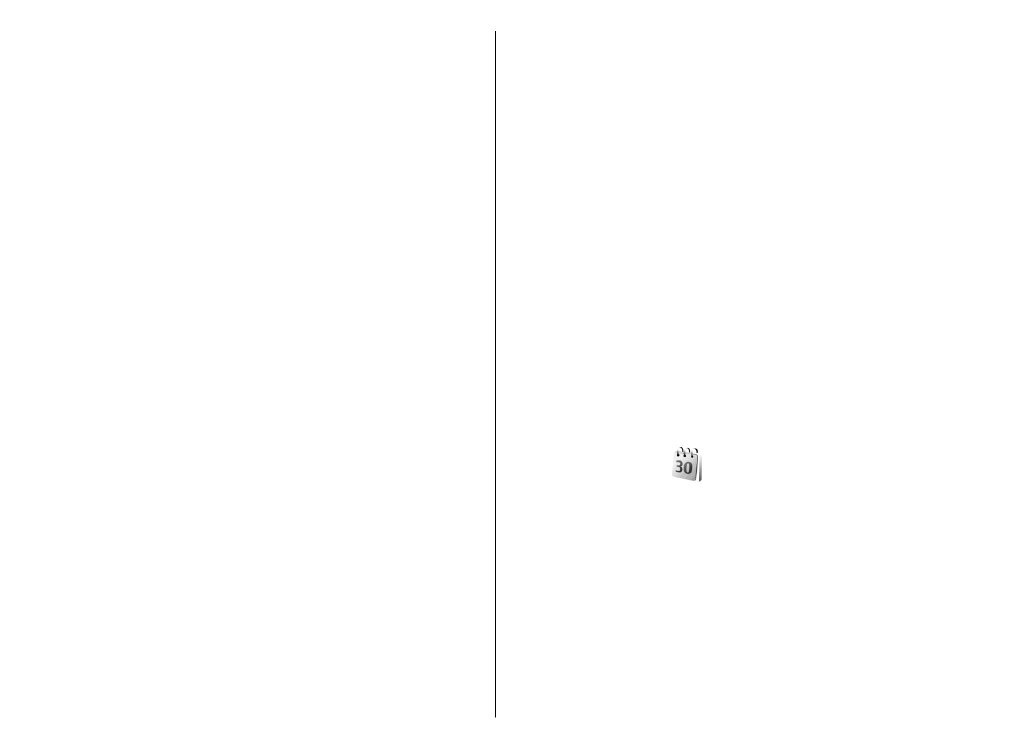
Creaz. voci dell'agenda
È possibile creare i seguenti tipi di voci dell'agenda:
47

•
Riunione
, voci con data e ora specifiche impostate.
•
Memo
, voci inerenti l'intera giornata, ma non un'ora
specifica del giorno.
• Le voci di tipo
Anniversario
riguardano compleanni e
date speciali e fanno riferimento a un determinato
giorno, ma non a un'ora specifica del giorno. Le voci di
tipo Anniversario vengono ripetute annualmente.
•
Impegni
, voci relative ad attività che hanno una data
di scadenza, ma non un'ora specifica del giorno.
Per creare una voce dell'agenda, scorrere fino a una data
e selezionare
Opzioni
>
Nuova voce
. Selezionare il tipo
di voce. Le impostazioni disponibili per le voci di tipo
Riunione, Memo, Anniversario e Impegni differiscono tra
loro.
Selezionare una delle seguenti opzioni:
•
Oggetto
o
Occasione
— Immettere una descrizione
per la voce.
•
Luogo
— Immettere le informazioni relative alla
posizione.
•
Ora inizio
— Immettere l'ora di inizio.
•
Ora fine
— Immettere l'ora di fine.
•
Data di inizio
o
Data
— Immettere la data di inizio o
la data dell'evento.
•
Data di fine
— Immettere la data di fine.
•
Allarme
— Impostare un allarme per le voci Riunione
e Anniversario. L'allarme viene visualizzato nella vista
giornaliera.
•
Frequenza
— Specificare se e quando la voce deve
essere ripetuta. Definire il tipo di ripetizione, la
frequenza e la possibile data di fine.
•
Sincronizzazione
— Selezionando
Privata
, la voce
dell’agenda può essere visualizzata solo dall’utente e
non dagli altri utenti autorizzati ad accedere in linea
all’agenda. Selezionando
Pubblica
, la voce dell’agenda
viene visualizzata anche dagli altri utenti autorizzati ad
accedere in linea all’agenda. Se si seleziona
Nessuna
,
al momento della sincronizzazione la voce dell'agenda
non viene copiata sul computer.
Suggerimento: Assicurarsi di aver selezionato la
città corretta nell'applicazione Orologio, poiché è
possibile che le voci dell'agenda programmate
subiscano alcune modifiche se la città corrente
viene cambiata e si trova in un altro fuso orario.
Per modificare una voce esistente, scorrere fino alla voce
desiderata e selezionare
Opzioni
>
Apri
. Modificare i
dettagli nei vari campi.
Per eliminare una voce dell'agenda, selezionare
Opzioni
>
Elimina
, quindi
Prima di
per eliminare tutte
le voci prima della data selezionata oppure
Tutte le voci
per eliminare tutte le voci dell'agenda dal dispositivo.
Suggerimento: quando una voce ripetuta viene
modificata o eliminata, scegliere il modo in cui si
desidera che la modifica abbia effetto.
Selezionando
Tutte le voci dell'agenda sono
state eliminate
, vengono eliminate tutte le voci
ripetute. Selezionando
Elimina voce
, viene
eliminata solo la voce corrente.
Per inviare una voce dell'agenda a un dispositivo
compatibile, selezionare
Opzioni
>
Invia
>
Via SMS
,
Via
MMS
,
Via e-mail
,
Via Bluetooth
o
Via infrarossi
. Se l'altro
dispositivo non è compatibile con l'UTC (Coordinated
Universal Time), le informazioni relative all'ora di
ricezione delle voci dell'agenda potrebbero non essere
visualizzate correttamente.
48
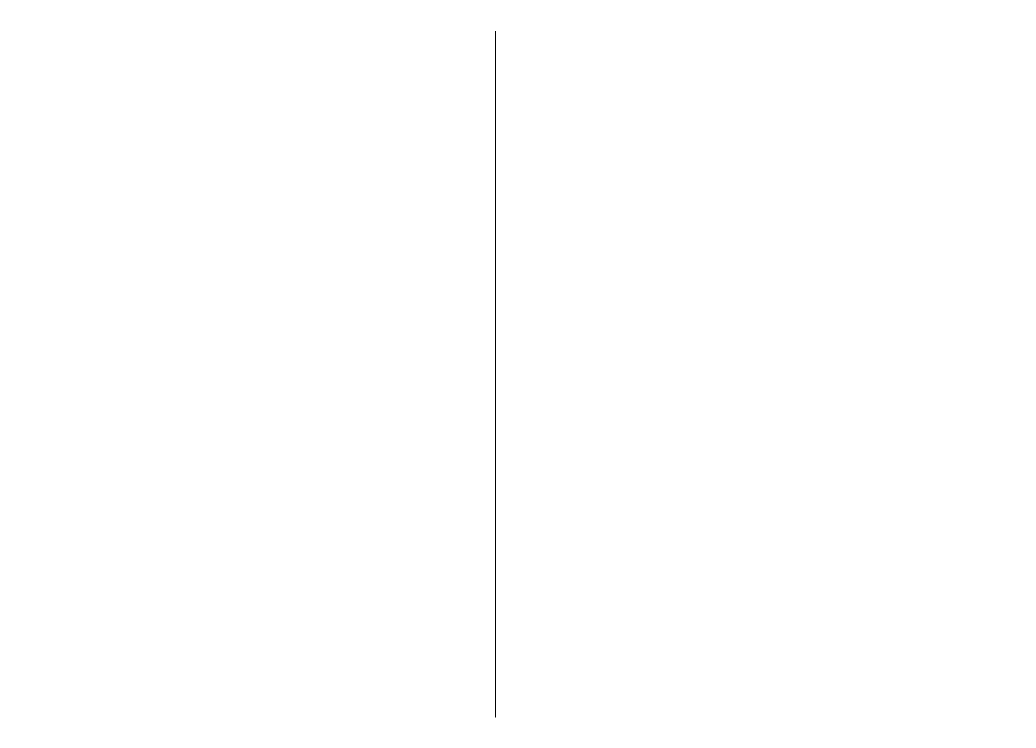
Per aggiungere una voce ricevuta all'agenda, aprire
l'allegato contenente la voce dell'agenda nel messaggio,
quindi selezionare
Opzioni
>
Salva in Agenda
.
Per rispondere ad una voce dell'agenda ricevuta,
selezionare
Accetta
,
Provvisoria
oppure
Rifiuta
, se
disponibile. Se la voce viene accettata o contrassegnata
come provvisoria, viene aggiunta all'agenda. È possibile
inviare una risposta al mittente della voce dell'agenda
tramite e-mail. Selezionare
Sì
per salvare il messaggio
nella cartella In uscita fino al momento dell'invio.
Creazione di una voce
Riunione
1. Scorrere fino alla data desiderata e selezionare
Opzioni
>
Nuova voce
>
Riunione
.
2. Immettere un oggetto, il luogo, l'ora di inizio e di fine
e la data di inizio e di fine, se necessario.
3. Per impostare l'allarme per la riunione, selezionare
Allarme
>
Attivato
. Immettere l'ora e la data
dell'allarme.
4. Specificare se la voce deve essere ripetuta.
5. Nel campo
Sincronizzazione
, definire il metodo di
gestione della voce durante la sincronizzazione.
Selezionare
Privata
per nascondere la voce se l'agenda
è disponibile in linea,
Pubblica
per rendere la voce
visibile se l'agenda è disponibile in linea oppure
Nessuna
per non copiare la voce sul computer al
momento della sincronizzazione.
Voci Impegni
È possibile creare e gestire un impegno o un elenco di
impegni che devono essere svolti entro una determinata
data. A ciascun impegno è possibile assegnare una data di
scadenza e un allarme.